word最后一页删不掉
用Word编辑文档时,不少用户都遇到过这样一个令人困扰的问题:Word最后一页删不掉,明明感觉内容已经删除干净了,可那顽固的最后一页依然纹丝不动,这究竟是怎么回事呢?下面就来详细剖析一下背后的原因以及相应的解决办法。
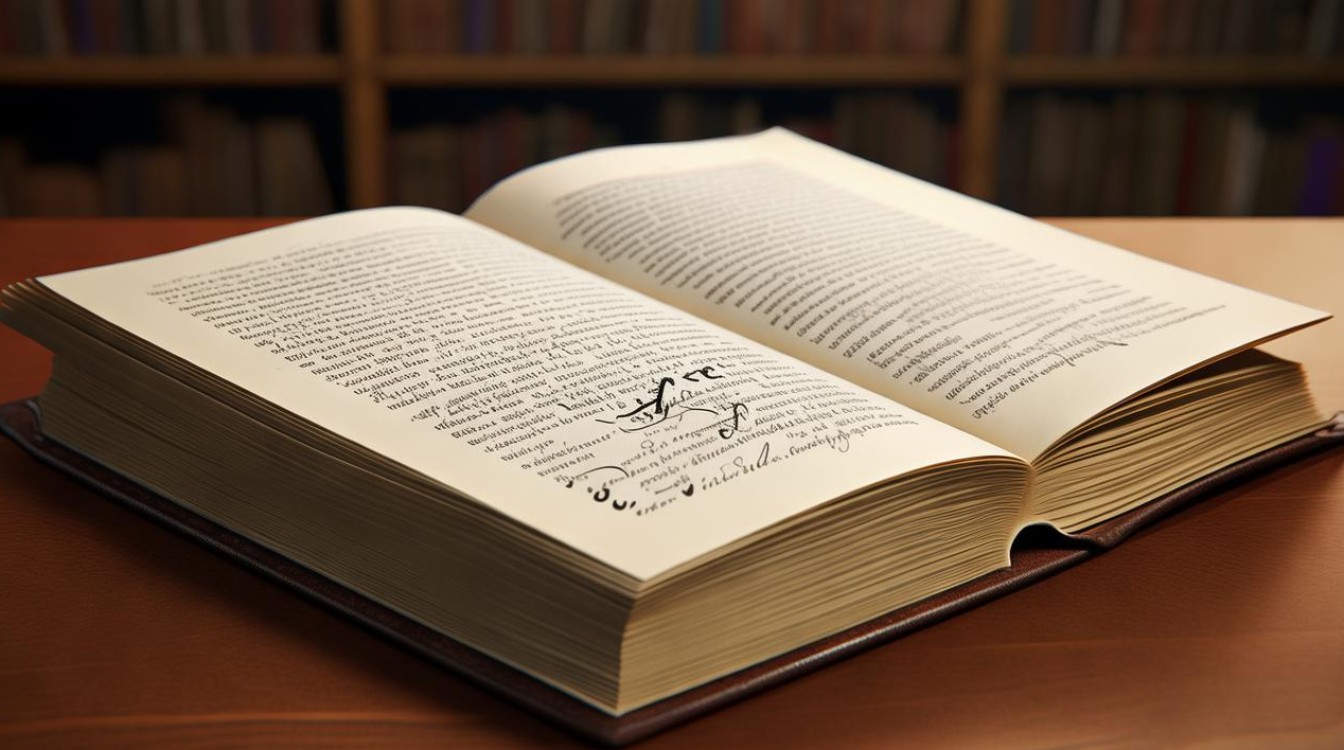
原因分析
| 可能原因 | 详细说明 |
|---|---|
| 存在空白段落或换行符 | 有时候在文档末尾看似没有内容了,但实际上可能隐藏着空白段落或者多余的换行符,这些隐形的字符占据了空间,导致最后一页无法顺利删除,比如在复制粘贴内容后,可能会不小心带入一些多余的换行符,它们没有被肉眼直接察觉,却影响着页面的布局。 |
| 段落格式设置问题 | 若文档中某些段落设置了特殊的格式,例如段前段后间距过大,即使段落本身文字不多,但加上这些间距后,就可能使得最后一页有足够空间来容纳这个段落,从而造成最后一页难以删除的情况,像有些文档模板里预设的标题段落格式,段前段后间距可能被设置得比较夸张,当这类段落出现在文档末尾附近时,就容易引发这个问题。 |
| 分页符或分节符残留 | 之前进行过分页或者分节操作后,如果残留了分页符或分节符在文档末尾,那也会导致最后一页无法正常删除,分页符会强制文档在这里进行分页,而分节符则会改变文档的节属性,即便后续没有实际内容了,这些符号也会让Word认为还需要保留这一页来维持相应的排版结构。 |
| 页眉页脚设置影响 | 页眉页脚里如果添加了诸如图片、复杂的文字排版等元素,并且设置了与页面紧密相关的格式,比如页眉高度较高或者页脚有特殊的撑满页面的设置,那么有可能使得最后一页因为要呈现完整的页眉页脚效果而无法被删除,例如在页眉插入了一幅横向贯穿的长图片,图片的高度加上页眉本身的文字区域高度,刚好让最后一页有了存在的“理由”。 |
| 文档网格设置因素 | Word中有个文档网格的设置选项,它决定了文字在页面上的对齐和排列方式,如果文档网格设置得比较特殊,比如固定了每行的字数和每页的行数,而最后一页剩余的少量文字不足以按照这个网格完整地排满一页,但又因为要遵循网格规则,所以无法将这最后一页舍弃,只能空着在那里。 |
解决办法
(一)针对空白段落和换行符
- 显示隐藏符号:在Word界面中,找到“开始”选项卡,点击“段落”组中的“¶”(显示/隐藏编辑标记)按钮,这样文档中所有的空白段落标记(通常为一个小段落符号)和换行符(通常为一个向下的箭头符号)就会显示出来,然后仔细检查文档末尾,将这些多余的空白段落标记和换行符逐一删除即可。
- 使用快捷键删除:把光标定位到文档末尾,按住“Ctrl”键不放,再依次按“A”(全选)、“G”(定位),在弹出的定位对话框中选择“尾注”,点击“确定”后,看看是否有多余的尾注内容(有时候空白段落等会藏在这里),若有则删除,之后再回到文档末尾继续检查删除那些隐藏的空白字符。
(二)处理段落格式问题
- 检查并调整段落格式:选中文档末尾附近的段落(可以多选几个疑似有问题的段落),右键点击选择“段落”选项,在弹出的段落设置对话框中,查看“缩进和间距”选项卡里的段前段后间距数值,将其调整为合适的大小,比如一般正文段落可以设置为段前0磅、段后0磅,特殊情况再根据实际需要微调,调整完后看看最后一页是否能够正常删除。
- 清除格式重置:如果不确定是哪个段落的格式出了问题,也可以将光标定位到文档开头,然后按住“Shift”键的同时将光标移动到文档末尾(即选中整个文档),接着按“Ctrl + Space”(清除格式)快捷键,这样可以把整个文档的段落格式等都恢复到默认状态,再重新整理一下文档内容,看最后一页是否能删掉。
(三)应对分页符和分节符残留
- 删除分页符或分节符:同样先点击“¶”显示隐藏符号,看到文档末尾的分页符(通常是一个横杠上面带个“页”字的符号)或者分节符(不同类型的分节符形状有所不同,有的是双横线中间带个“节”字等),直接选中它们按“Delete”键删除即可,不过要注意,删除分节符可能会改变文档的节属性,后续可能需要对文档的排版进行适当调整,比如字体、字号、纸张方向等在不同节之间原本不一致的地方,要统一一下。
- 合并章节:如果是因为分节符导致最后一页无法删除,而且不需要对文档进行分节排版了,那可以在删除分节符后,将原本分节的内容合并起来,统一格式,确保文档整体的连贯性和一致性,这样也有助于彻底解决最后一页删不掉的问题。
(四)解决页眉页脚设置影响
- 简化页眉页脚内容:双击页眉或页脚区域进入编辑状态,查看里面添加的元素,对于一些非必要的图片、复杂的文字排版等进行删除或者简化,比如把页眉里的大图片换成小图标,或者精简页脚的文字说明等,调整后再查看最后一页是否能够删除。
- 调整页眉页脚格式设置:在页眉页脚编辑状态下,右键点击页眉或页脚区域,选择“段落”选项,查看是否有设置了较大的上下边距等情况,将其调整为合适的值,例如页眉高度可以设置为常规的1厘米左右(具体数值可根据实际情况定),页脚同理,调整好后退出页眉页脚编辑,看最后一页能否正常删除。
(五)处理文档网格设置问题
- 查看并调整文档网格:点击“页面布局”选项卡,在“页面设置”组中点击“纸张方向”右下角的小箭头,打开“页面设置”对话框,切换到“文档网格”选项卡,查看当前的网格设置情况,如果发现是固定的每行字数和每页行数导致了最后一页无法删除,可以尝试将其改为“无网格”或者其他更灵活的设置方式,只指定行网格(每行)”并设置一个合适的每行字数,调整后文档会根据新的内容自动重新排版,很可能就可以删掉那顽固的最后一页了。
- 适应网格:如果不想把文档网格设置为“无网格”,那可以试着对文档末尾的内容进行微调,比如适当增加或减少几个字,让剩余的文字能够按照现有的文档网格正好排满一页或者合理地分布在前一页,避免出现最后一页只有寥寥几字却因为网格限制无法删除的情况。
预防措施
- 规范操作习惯:在编辑文档时,尽量避免随意复制粘贴内容而不进行检查清理,因为很容易带入多余的空白字符等;进行分页、分节操作时要谨慎,确保真的有必要才进行,并且操作完成后要及时检查文档末尾的情况。
- 定期检查文档格式:尤其是在文档编辑过程中进行了较多复杂的排版操作后,养成检查段落格式、页眉页脚设置以及文档网格等关键格式设置的习惯,及时发现并修正可能影响文档正常排版和页面删除的问题。
- 使用样式统一管理格式:充分利用Word的样式功能,比如定义好正文、标题等不同层级的样式,在编辑文档时统一应用这些样式来设置格式,这样可以减少因手动随意设置格式而带来的各种排版隐患,降低出现最后一页删不掉这种情况的概率。
希望以上关于Word最后一页删不掉问题的详细分析、解决办法以及预防措施,能够帮助大家顺利解决这个常见又棘手的问题,让大家在使用Word编辑文档时更加得心应手。
FAQs
问题1:按照你说的方法删除了那些隐藏符号,但最后一页还是删不掉,怎么办?
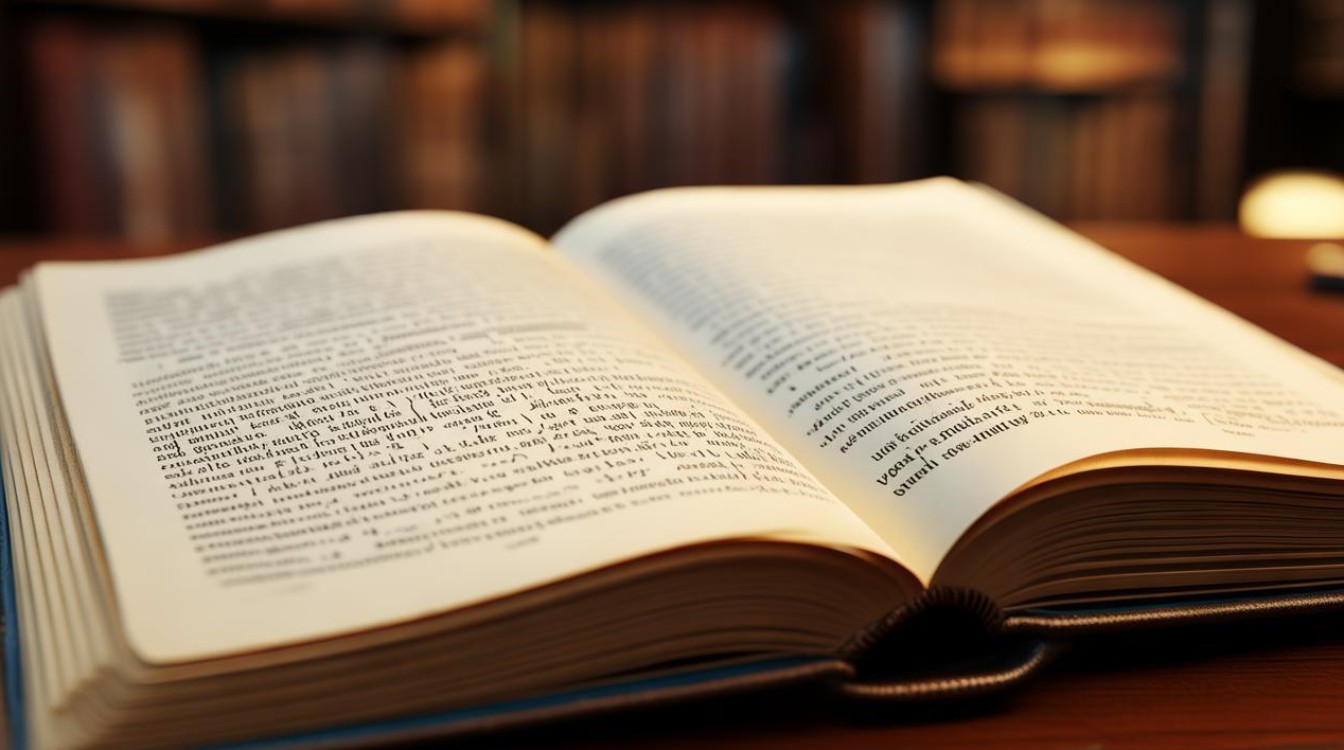
答:如果删除了隐藏符号后最后一页依然存在,那有可能是多种原因交织在一起导致的,你可以再仔细检查一下文档末尾附近的段落格式,看看是不是段前段后间距设置得过大,哪怕是刚刚调整过段落格式了,也可能存在个别段落没改到位的情况;同时查看一下有没有遗漏的分页符或分节符藏在文档中间部分,有时候它们的位置比较隐蔽,容易被忽略,找到后删除再试试;另外还要确认页眉页脚里是不是还有影响页面布局的元素没处理好,比如页眉页脚的边框设置得很宽等情况也可能导致最后一页无法删除,对页眉页脚的各个细节进行排查调整一下。
问题2:我不想改变文档原有的网格设置,又想让最后一页删掉,有什么别的办法吗?
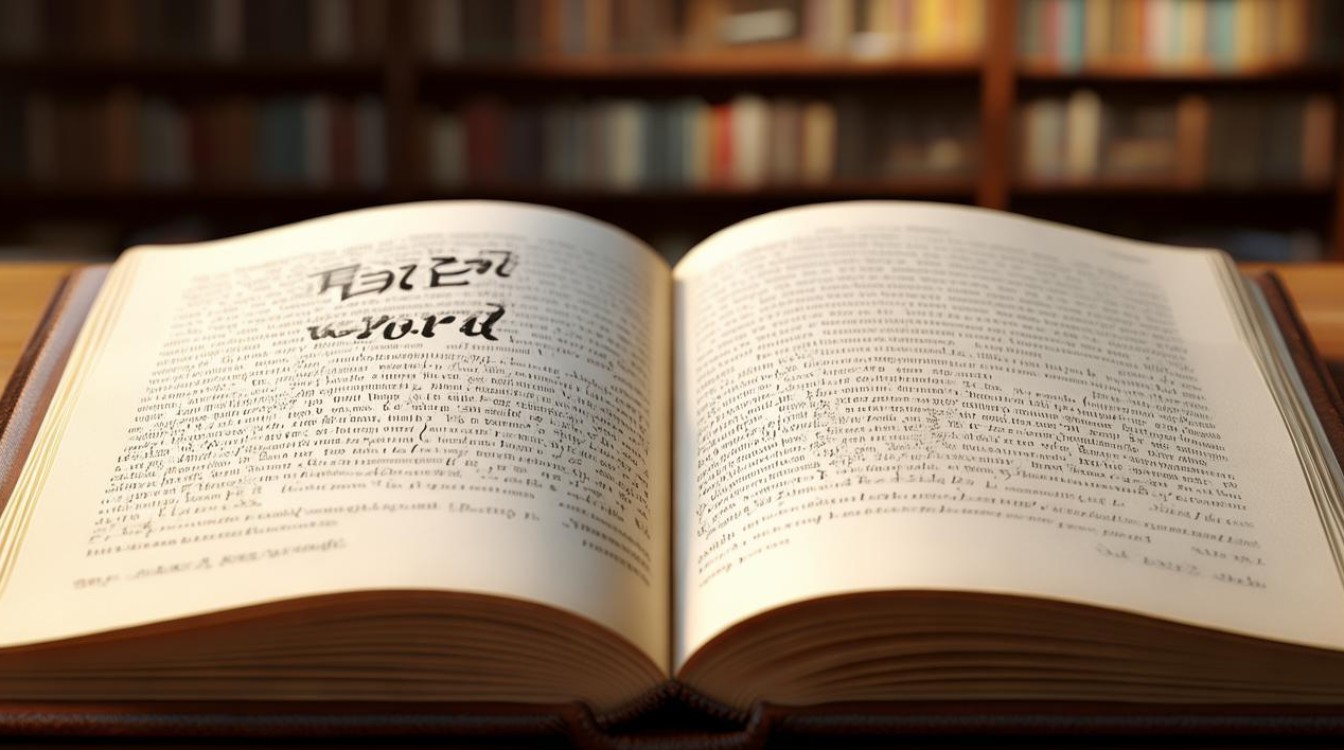
答:如果不改变文档网格设置,那可以尝试从内容方面入手来解决问题,仔细看看文档末尾的内容,尝试对文字进行微调,比如把一些较长的句子拆分成短一些的句子,或者适当合并一些词语,让剩余的文字数量能够更好地契合文档网格的要求,使其可以合理地分布在前面的页面上,避免单独占据最后一页;还可以检查一下文档中有没有其他地方存在不合理的空格或者文字缩进等情况,将这些多余的空间去掉后,说不定就能让最后一页顺利被删除了,总之就是要在不改变文档网格大框架的前提下,通过优化内容来达到删除最后一页的目的
版权声明:本文由 数字独教育 发布,如需转载请注明出处。














 冀ICP备2021017634号-12
冀ICP备2021017634号-12
 冀公网安备13062802000114号
冀公网安备13062802000114号